本指南详细介绍了如何配置iptables以实现PPTP VPN连接。需设置PPTP服务,然后配置iptables规则,允许VPN流量通过。具体步骤包括启用IP转发、设置iptables规则、配置PPPoE客户端等。通过测试确保VPN连接成功。
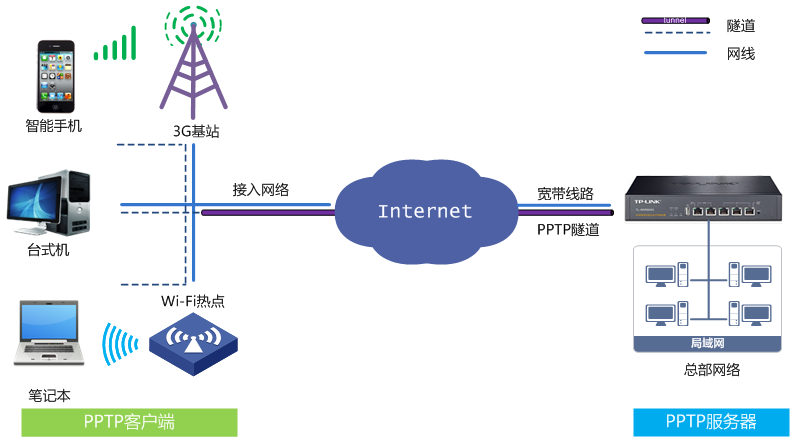
PPTP VPN简介
PPTP(Point-to-Point Tunneling Protocol)是一种点对点隧道协议,它能在两个节点之间建立一条安全的数据传输通道,PPTP VPN因其配置简便、传输速度快和良好的兼容性,被广泛应用于家庭、企业和个人用户中,其主要特点如下:
1、简单易用:PPTP VPN配置过程简单,部署快捷。
2、速度快:PPTP VPN连接迅速,适合大流量数据传输。
3、兼容性好:PPTP VPN支持多种操作系统和设备。
iptables简介
iptables是一款在Linux操作系统下广泛使用的防火墙软件,负责管理网络数据包的流动,通过设置iptables规则,可以实现对网络流量的过滤、端口映射和网络地址转换(NAT)等功能。
iptables配置PPTP VPN步骤
1. 安装PPTP VPN服务器
在服务器上安装PPTP VPN服务是第一步,以下是在Linux服务器上使用yum源安装PPTP VPN的命令示例:
sudo yum install pptpd
2. 配置PPTP VPN
编辑PPTP VPN配置文件/etc/pptpd.conf,添加以下内容:
localip 192.168.10.1 remoteip 192.168.10.2-254
localip代表服务器内部IP地址,而remoteip指定客户端可分配的IP地址段。
3. 配置iptables规则
编辑iptables配置文件/etc/sysconfig/iptables,添加以下内容:
-A INPUT -p gre -j ACCEPT -A INPUT -p tcp --dport 1723 -j ACCEPT -A INPUT -p gre -j ACCEPT -A OUTPUT -p gre -j ACCEPT
这些规则允许GRE协议和1723端口的数据包进出,确保PPTP VPN的正常运行。
4. 重启iptables和PPTP VPN服务
sudo systemctl restart iptables sudo systemctl restart pptpd
5. 配置PPTP VPN客户端
在客户端设备上,需要安装PPTP VPN客户端软件,以下是在Windows系统中配置PPTP VPN的步骤:
1、打开“网络和共享中心”,点击“设置新的连接或网络”。
2、选择“连接到工作区”,点击“下一步”。
3、选择“使用我的Internet连接(VPN)”,点击“下一步”。
4、输入VPN服务器地址、用户名和密码,点击“连接”。
6. 测试PPTP VPN连接
在客户端成功连接到PPTP VPN服务器后,尝试访问服务器内部资源,以验证连接是否成功。
通过以上步骤,您可以在Linux服务器上搭建一个安全、稳定的PPTP VPN,在实际应用中,根据具体需求,您可以进一步调整iptables规则和PPTP VPN配置,以实现更高效的数据传输安全。
未经允许不得转载! 作者:烟雨楼,转载或复制请以超链接形式并注明出处快连vpn。
原文地址:https://le-tsvpn.com/vpnceshi/52802.html发布于:2024-11-12









还没有评论,来说两句吧...